Windows 10 theo mặc định không hiển thị tất cả các biểu tượng trên máy tính để bàn. Tuy nhiên, khá dễ dàng để thêm các biểu tượng My Computer, Recycl Bin, Control Panel và User Directory vào máy tính để bàn trong Windows 10. Mục đích của việc hiển thị các biểu tượng cho các mục thường được sử dụng này trên máy tính để bàn là giúp chúng dễ dàng truy cập và dễ tìm.

Thêm máy tính của tôi vào máy tính để bàn trong Windows 10
Thực hiện theo các bước bên dưới để thêm Máy tính của tôi và các biểu tượng khác vào màn hình máy tính của bạn.
1. Nhấp chuột phải vào bất kỳ không gian trống nào trên máy tính để bàn của bạn và nhấp vào Cá nhân hóa từ menu bật lên (Xem hình ảnh bên dưới)
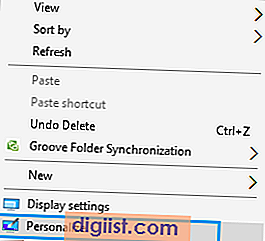
2. Trên màn hình Cá nhân hóa, nhấp vào Chủ đề từ menu bên trái (Xem hình ảnh bên dưới)
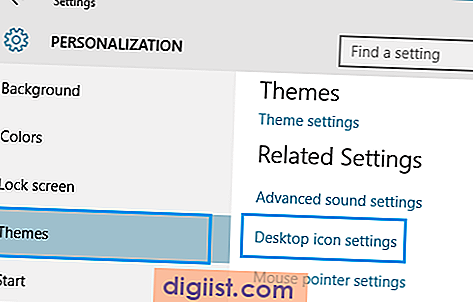
3. Tiếp theo, nhấp vào Cài đặt biểu tượng máy tính để bàn - Bạn sẽ tìm thấy liên kết này ở phía bên phải màn hình cá nhân hóa (Xem hình trên).
4. Trên màn hình tiếp theo (Màn hình cài đặt biểu tượng máy tính để bàn), nhấp vào trong hộp nhỏ bên cạnh Máy tính để hiển thị biểu tượng PC này trên màn hình Windows 10 của bạn.
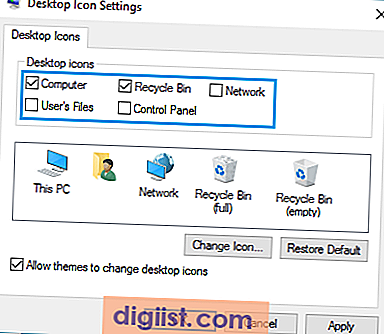
Lưu ý: Biểu tượng Máy tính của tôi được đặt tên là PC này trong Windows 10, nhưng bạn có thể dễ dàng đổi tên nó thành Máy tính của tôi bằng cách nhấp chuột phải vào biểu tượng (trong khi trên máy tính để bàn) và Đổi tên nó.
5. Tương tự, bạn có thể đánh dấu vào Thùng rác, Bảng điều khiển và các mục khác để làm cho các biểu tượng cho các tiện ích này hiển thị trên màn hình nền của máy tính Windows 10 của bạn.
Trong trường hợp bạn đổi ý, bạn chỉ cần truy cập màn hình Cài đặt biểu tượng máy tính để bàn (Bước 3 ~ 4) và chỉ cần bỏ chọn biểu tượng mà bạn không muốn thấy trên màn hình của mình.
Xóa tất cả các biểu tượng máy tính để bàn trên máy tính Windows 10
Trong trường hợp bạn không muốn thấy bất kỳ biểu tượng nào trong số này, bạn có thể nhanh chóng loại bỏ tất cả các biểu tượng này khỏi máy tính để bàn của mình bằng cách thực hiện theo các bước bên dưới.
1. Nhấp chuột phải vào bất cứ nơi nào trên màn hình máy tính để bàn
2. Tiếp theo, nhấp vào Xem
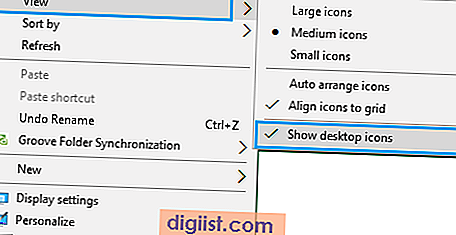
3. Từ menu bên, nhấp vào Hiển thị biểu tượng trên màn hình - Điều này sẽ bỏ kiểm tra dấu tick.
Ghim biểu tượng máy tính để bàn bắt đầu trong Windows 10
Thật vô nghĩa khi hiển thị các biểu tượng trên máy tính để bàn của bạn, trong trường hợp bạn có một máy tính để bàn rất bừa bộn (như của tôi). Tất cả các biểu tượng mà bạn vừa kích hoạt để hiển thị trên máy tính để bàn của bạn có thể dễ dàng bị mất trong sự lộn xộn.
Windows 10 cung cấp một tùy chọn tốt trong trường hợp máy tính để bàn của bạn luôn bừa bộn. Thay vì có các biểu tượng này trên máy tính để bàn, bạn có thể ghim Máy tính của tôi và các biểu tượng khác vào Menu Bắt đầu của Windows 10. Bằng cách này, bạn có thể ngăn các biểu tượng này bị lạc trong sự lộn xộn của máy tính để bàn của bạn.
Thực hiện theo các bước bên dưới để ghim Máy tính của tôi và các biểu tượng khác vào Menu Bắt đầu.
1. Nhấp chuột phải vào PC này (bây giờ nó đã được bật trên Bàn làm việc)
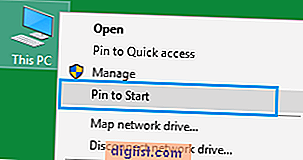
2. Tiếp theo, nhấp vào Ghim để bắt đầu từ menu (Xem hình trên)
Như bạn có thể thấy trong hình bên dưới, biểu tượng My Computer (PC này) được ghim vào Menu bắt đầu của Windows 10. Điều này giúp bạn rất dễ dàng truy cập biểu tượng này bằng cách chỉ cần nhấp vào nút bắt đầu của máy tính. (Xem hình dưới đây)
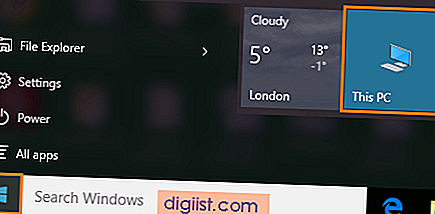
Tương tự, bạn có thể ghim các biểu tượng khác vào Menu Bắt đầu của Windows 10. Các biểu tượng này sẽ vẫn còn trên Menu Bắt đầu ngay cả khi bạn xóa chúng khỏi màn hình của bạn.




